更新於 2025-06-16
952 views
5分钟 阅读
說實話,在你的 Twitter 個人資料或貼文中加入位置資訊是提升 Twitter 影響力最有效的方法之一。所以,如果你是個人或組織,想在你的 Twitter 個人資料或帖子中添加位置信息,但又不知道該如何操作,那麼你來對地方了。
這篇文章將教你如何在幾分鐘內將位置資訊添加到你的Twitter貼文或個人資料中,並向你介紹修復Twitter位置資訊失效的最佳技巧。所以,請繼續關注我們,以了解更多資訊!
第一部分:在 Twitter 個人資料/貼文中加入位置資訊的優勢
在您的 Twitter 帳戶或個人資料中新增位置有幾個好處,包括:
- 本地網路: 如果你想與所在地區的其他人建立聯繫,在你的 Twitter 個人資料中添加地理位置資訊是一個不錯的選擇。這有助於提升本地社交機會,例如尋找潛在客戶、業務夥伴或附近舉辦的行業活動。
- 業務定位: 如果您使用 Twitter 進行商業活動,在個人資料或貼文中添加位置資訊可以幫助您根據地理位置定位特定受眾。當您想要根據本地受眾客製化內容或推廣活動時,這非常有用。
- 背景和相關性: 在 Twitter 上添加位置信息,可以為您的推文和個人資料提供背景信息和相關性。它能為您的內容增添一層真實性和個人化,尤其是當您分享與地點相關的資訊(例如本地新聞、活動或見解)時。
- 社區參與: 分享帶有位置資訊的 Twitter 帖子,讓您能夠更有效地與當地社區互動。您可以參與當地議題討論、支持當地事業,或只是與您所在地區的個人和企業建立聯繫。
第 2 部分:如何在 Twitter 個人資料中新增位置
如果您想在 Twitter 個人資料中添加位置信息,操作步驟非常簡單。在本節中,我們說明了在 iPhone、Android 或 Twitter 網站上操作的步驟。
Android/iPhone 上的步驟
步驟1: 在您的 Android 或 iOS 裝置上開啟 Twitter (X) 應用程式。
第 2 步: 點擊左上角的「個人資料」圖示。然後點選「個人資料」。
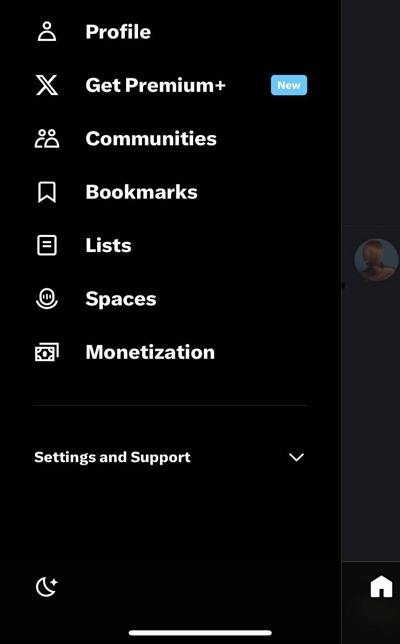
步驟3: 點選“編輯個人資料”。
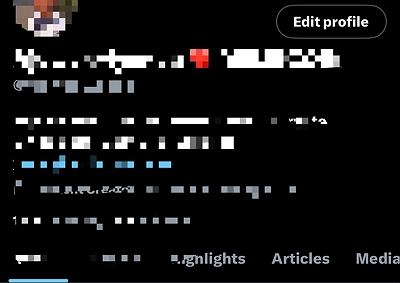
步驟4: 點擊「位置」旁的「下拉」圖標,在「搜尋欄」中輸入您的位置。然後,從搜尋結果中選擇您的位置。
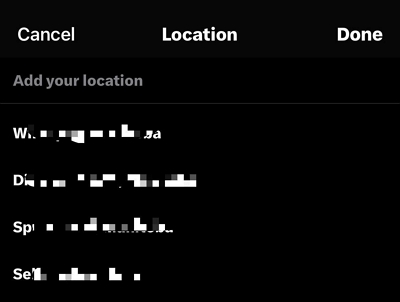
步驟5: 點選「儲存」完成操作。
網站步驟
步驟1: 透過瀏覽器開啟「Twitter」官方網站並登入您的帳戶。
第 2 步: 點擊左側的「個人資料」圖示。
步驟3: 選擇“編輯個人資料”。
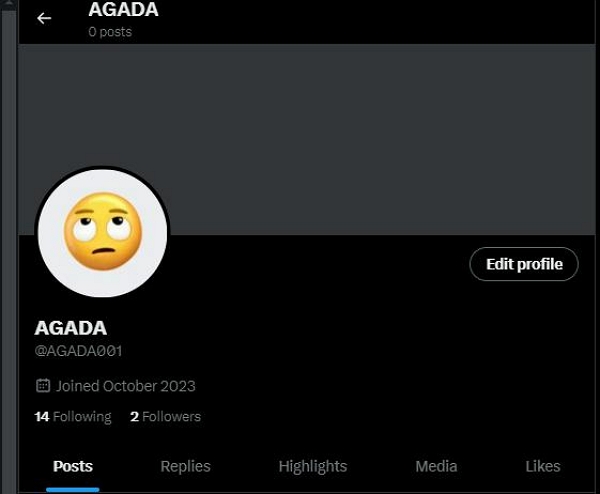
步驟4: 捲動到“位置”並輸入您的當前位置。然後點選「儲存」完成操作。
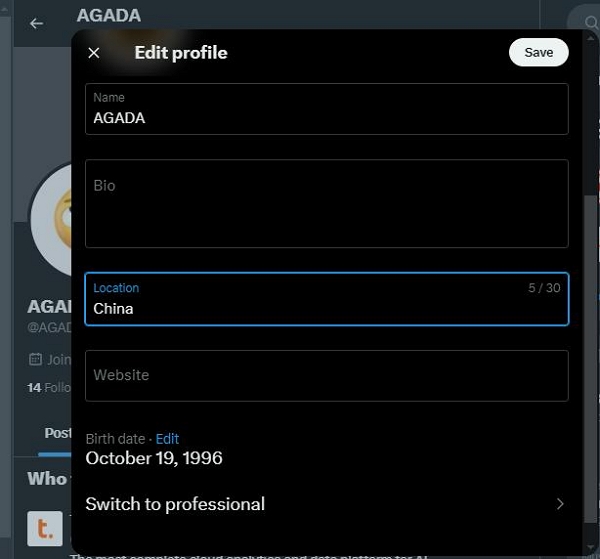
第 3 部分:如何在 Twitter 貼文中新增位置
無論您是想宣傳本地活動還是僅僅想為您的推文提供背景信息,您都可以按照以下步驟輕鬆地向您的 Twitter 帖子添加位置,以使它們更容易被發現:
Android/iPhone 上的步驟
步驟1: 打開“Twitter”應用程式並點擊螢幕右下方的“加號”圖示。
第 2 步: 輸入您的「貼文」訊息,然後點擊「位置簽到」圖標,如下面的螢幕截圖所示。
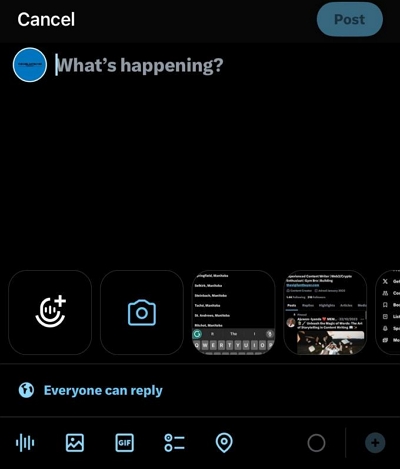
步驟3: 在「搜尋」欄位中輸入您的目前位置,並從搜尋結果中選擇。然後點選“完成”。
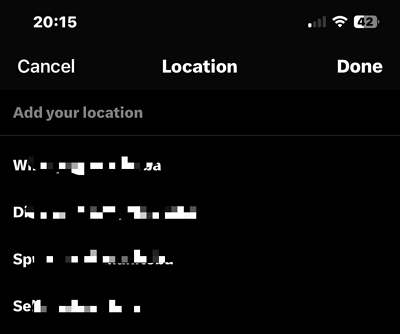
步驟4: 完成後,點擊「發布」即可發布帶有您目前位置的推文。
網站步驟
步驟1: 前往「Twitter」官方網站並登入您的帳戶。
第 2 步: 點擊螢幕頂部顯示“發生了什麼事?”的空白欄位。
步驟3: 輸入推文內容,然後點選「簽到」圖示。然後,在出現提示時允許 Twitter 存取你的位置。
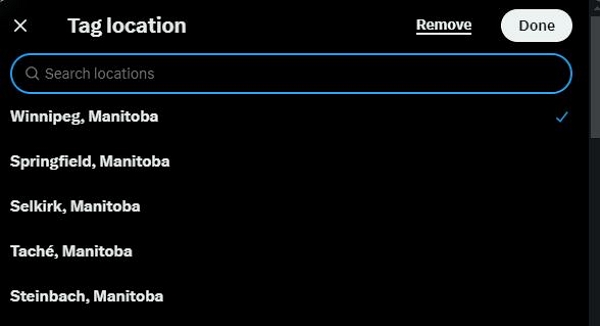
步驟4: 輸入您的“位置”並點擊“完成”。
步驟5: 點擊「發布」即可發布推文。
每日小貼士:如何修復 Twitter 位置資訊無法使用的問題
如果您在嘗試為貼文新增地理標記或為個人資料新增位置資訊時遇到 Twitter 位置問題,可以使用幾種修復方法來解決此問題。在這裡,我們將向您展示在這種情況下可以使用的三種最佳解決方案。
技巧 1:無需高級工具即可偽造 Twitter 位置
解決 Twitter 位置問題最快捷的方法之一是使用位置欺騙應用程式來更新你的帳戶位置。你只需要像 iWhere iPhone 位置更改器.
iWhere 是一款業界領先的 iPhone GPS 位置欺騙應用程序,可讓您在所有社交媒體平台、流行的基於位置的 AR 遊戲、串流媒體平台、線上約會應用程式等上偽造位置,而無需 root 或越獄。
使用 iWhere iPhone 位置轉換器,您可以在幾秒鐘內使用虛擬位置偽造您的 GPS 位置,輕鬆修復 Twitter 位置無法正常運作的錯誤。它還支援高級功能,例如 GPX 導入/匯出(可透過 GPX 檔案匯入自訂位置設定)、靈活的操縱桿(用於玩 AR 遊戲)、歷史記錄(用於查看以前訪問過的區域)等等。
主要特點
- 只需單擊即可更改 iPhone 上的 Twitter 位置。
- 與所有 iPhone/iPad/iPod 型號具有出色的兼容性。
- 支援多種位置欺騙模式,包括一站模式、多站模式和操縱桿模式。
- 支援自訂移動速度,可在1米/秒至50米/秒範圍內自訂您步行、騎自行車或開車時的速度。
如何使用 iWhere 更改 Twitter 上的位置
步驟1: 啟動 iWhere iPhone Location Changer 軟體並點擊「開始」。

第 2 步: 使用相容的 USB 連接線將 iPhone 連接到電腦。然後,選擇“修改位置”作為首選模式來變更位置。

步驟3: 螢幕上會載入一張顯示您目前位置的地圖,您可以使用電腦的遊標查看不同的目的地。

步驟4: 選擇您希望出現在您的 Twitter 個人資料中的“目的地”,然後按一下“確認修改”。

提示2:開啟設備定位服務
Twitter 的位置功能依賴裝置的 GPS 定位服務來更新您的帳戶位置資料。因此,如果您的手機的定位服務已停用,則需要將其開啟才能使該功能正常運作。
在 iPhone 上開啟定位服務
步驟1: 打開“設定”應用程式並選擇“位置和隱私”。
第 2 步: 選擇“定位服務”。
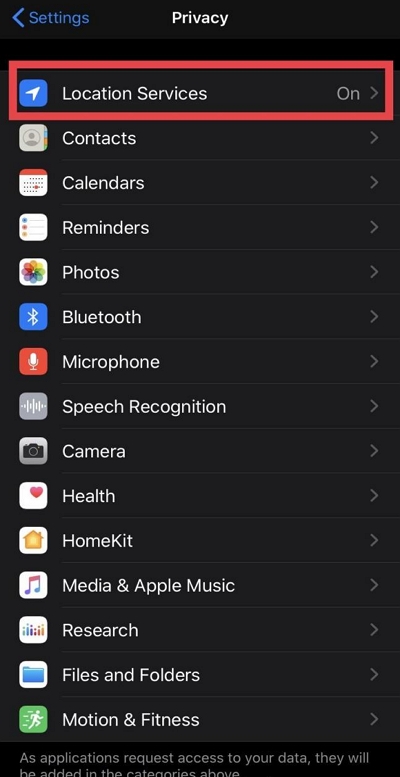
步驟3: 打開“定位服務”旁邊的開關,使其變為綠色。
在 Android 上開啟定位服務
步驟1: 開啟“設定”應用程式。
第 2 步: 點擊“位置”並開啟“滑桿”。
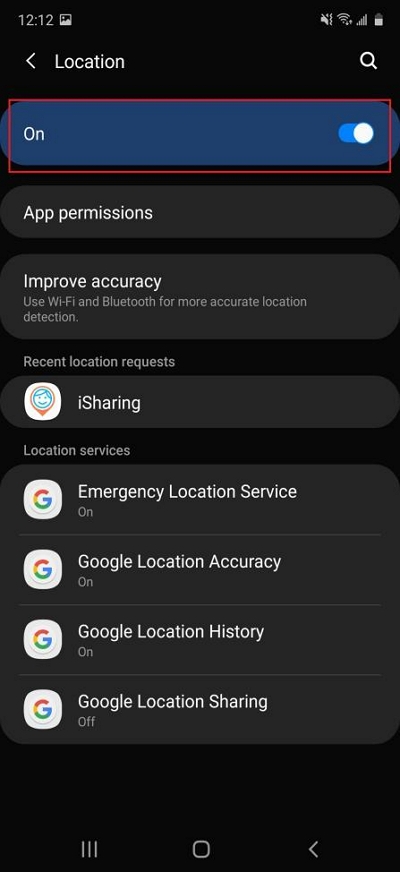
提示3:允許Twitter存取位置
如果您已開啟定位服務,但 Twitter 定位功能仍無法使用,可能是您尚未授權 Twitter 應用程式存取您的位置資訊。請依照以下步驟操作,讓 Twitter 存取您 Android 或 iOS 裝置上的位置資訊:
對於 iPhone
步驟1: 在 iPhone 設定中導航至「隱私和安全」。
第 2 步: 選擇“定位服務”。
步驟3: 從“定位服務”設定下的應用程式中找到“Twitter”。
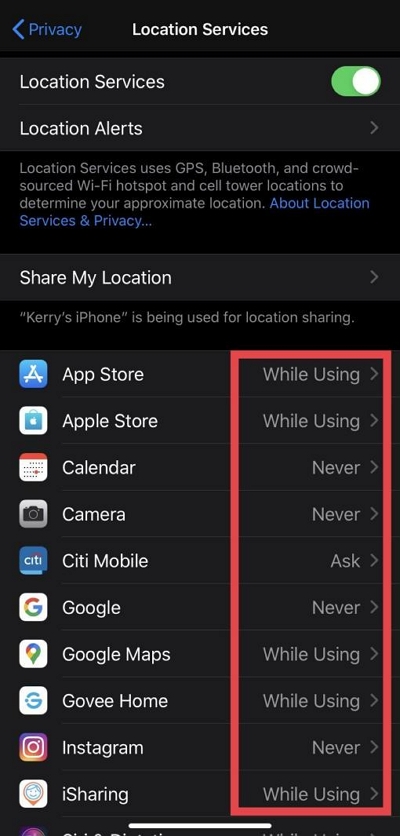
步驟3: 選擇「始終」或「使用應用程式時」以啟用 Twitter 存取您的位置的權限。
對於Android
步驟1: 轉到“設定”應用程式並選擇“應用程式”。
第 2 步: 點擊“應用程式位置權限”,然後從可用應用程式中選擇“Twitter”。
步驟3: 選擇一個首選選項以允許 Twitter 存取您的位置。
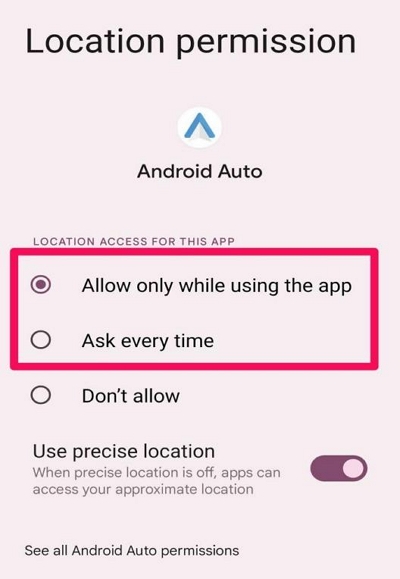
常見問題解答
您可以在 Twitter 上按位置搜尋嗎?
是的,您可以按位置搜尋 Twitter。當您為 Twitter 帳戶啟用位置服務時,您將能夠選擇是否根據當前位置顯示搜尋結果。以下是按位置搜尋 Twitter 的方法:
- 點擊螢幕底部的「搜尋」圖示。
- 點選「搜尋」區域右上角的「設定」圖示。
- 開啟「顯示目前位置的內容」旁邊的開關。
之後您應該可以看到基於您當前位置的搜尋結果。
你能在 Twitter 上追蹤位置嗎?
一般來說,Twitter 上無法追蹤您的位置。但是,當您在 Twitter 個人資料或貼文中新增位置資訊時,您的追蹤者和其他 Twitter 用戶可以知道您的位置。
結論
就是這樣。將位置資訊新增至您的 Twitter 個人資料或貼文的步驟並不像您想像的那麼複雜。我們的文章已經解釋了在 Android、iOS 或網站上的操作步驟。您只需根據您使用的設備執行相應的步驟即可。
但是,如果您遇到 Twitter 位置無法正常運作的問題,我們建議您使用上述任何提示在幾次點擊內解決問題。
